บน iPhone และ iPad ศูนย์ควบคุมจะให้คุณเข้าถึงคุณสมบัติที่มีประโยชน์มากมายใน iOS ได้อย่างรวดเร็ว ไม่ว่าคุณจะเปิดแอพไว้หรือไม่ หรือแม้แต่อุปกรณ์ของคุณถูกล็อคหรือไม่ก็ตาม นอกจากนี้ ศูนย์ควบคุมยังปรับแต่งได้สูง คุณจึงสามารถเลือกสิ่งที่จะอยู่ที่นั่นและสิ่งที่ไม่ต้องการได้
วิธีเข้าถึงศูนย์ควบคุมบน iPhone และ iPad
การเข้าถึงศูนย์ควบคุมใน iOS ได้รับการออกแบบมาให้ใช้งานง่าย บน iPad ที่มีปุ่มโฮม เพียงแตะสองครั้งที่ปุ่มโฮม บน iPhone 8 หรือรุ่นก่อนหน้า ปัดขึ้นจากด้านล่างของหน้าจอ และใน iPad Pro ปี 2018 หรือ iPhone X ขึ้นไป ให้ปัดลงจากมุมขวาบนของหน้าจอ

การควบคุมการเชื่อมต่อ
ศูนย์ควบคุมประกอบด้วยแผงหลายแผงที่มีฟังก์ชันที่เกี่ยวข้อง บานหน้าต่างแรกทางด้านซ้ายช่วยให้คุณสามารถเปิดหรือปิดฟังก์ชันการเชื่อมต่อไร้สายของอุปกรณ์ของคุณได้อย่างรวดเร็ว รวมทั้ง โหมดเครื่องบิน , ข้อมูลเซลลูลาร์ , Wi-Fi , และ บลูทู ธ . เพียงแตะปุ่มใดๆ เพื่อเปิดหรือปิดใช้งานคุณสมบัติที่เกี่ยวข้อง

หากคุณกดแผงนี้ค้างไว้ ระบบจะเข้าแทนที่หน้าจอและขยายออกเพื่อแสดงปุ่มเพิ่มเติมอีกสองปุ่ม: AirDrop และ ฮอตสปอตส่วนบุคคล . จากที่นี่ หากคุณกด . ค้างไว้ AirDrop คุณสามารถเลือกปิด AirDrop หรือตั้งค่าให้รับไฟล์จาก ทุกคน หรือ ติดต่อเท่านั้น . ในทำนองเดียวกัน หากคุณกด . ค้างไว้ Wi-Fi หรือ บลูทู ธ คุณสามารถเข้าถึงรายการเครือข่ายไร้สายและอุปกรณ์ Bluetooth ที่พร้อมใช้งาน ตามลำดับ ซึ่งคุณสามารถเชื่อมต่อด้วยการแตะเพียงครั้งเดียว
การเล่นเสียง
แผงขนาดใหญ่ที่สองที่มุมบนขวาของศูนย์ควบคุมมีตัวเลือกการเล่นสื่อของคุณ ซึ่งรวมถึงชื่อของแทร็กที่เลือกอยู่ในปัจจุบัน ชื่ออัลบั้ม และปุ่มสำหรับเล่น/หยุดชั่วคราว และข้ามไปข้างหน้า/ย้อนกลับของแทร็ก นอกจากนี้ยังมี AirPlay ที่มุมบนขวาของแผงซึ่งคุณสามารถกดค้างไว้เพื่อขยาย

ในมุมมองแบบขยายนี้ คุณจะเห็นตัวเลื่อนแทร็กซึ่งคุณสามารถลากด้วยนิ้วของคุณเพื่อเลื่อนไปยังแทร็กปัจจุบันหรือย้อนกลับไปยังจุดก่อนหน้าในนั้น หากกดให้ใหญ่ขึ้น AirPlay คุณสามารถเข้าถึงรายการอุปกรณ์ที่เข้ากันได้กับ AirPlay ที่มีอยู่และด้านบนเพื่อเชื่อมต่อ
การล็อกการวางแนว ห้ามรบกวน และการจำลองหน้าจอ
ด้านล่างแผงขนาดใหญ่สองแผงในศูนย์ควบคุมมีสามตัวเลือกที่ปรากฏในศูนย์ควบคุมเสมอ ปุ่มแม่กุญแจช่วยให้คุณเปิด/ปิดการใช้งาน ล็อคการวางแนวหน้าจอ ในขณะที่พระจันทร์เสี้ยวหมุนไป ห้ามรบกวน เปิดและปิด. คุณยังสามารถกด . ค้างไว้ ห้ามรบกวน ปุ่มเพื่อกำหนดเวลาโหมดสำหรับ 1 ชั่วโมง , ถึงเย็นนี้ , หรือ จนกว่าฉันจะออกจากสถานที่นี้ .

รูปสี่เหลี่ยมผืนผ้า มิเรอร์หน้าจอ ปุ่มช่วยให้เข้าถึงรายการอุปกรณ์บนเครือข่าย Wi-Fi เดียวกันที่รองรับ AirPlay ได้อย่างรวดเร็ว เมื่อใช้ปุ่มนี้ คุณสามารถสะท้อนหน้าจอทั้งหมดของอุปกรณ์ iOS ของคุณบน Apple TV หรือทีวีอัจฉริยะที่ใช้งานร่วมกับ AirPlay 2 ได้ เพียงแค่แตะที่รายการนั้นในรายการ
แถบเลื่อนความสว่างและระดับเสียง
NS ความสว่าง และ ปริมาณ แถบเลื่อนมีประโยชน์มากกว่าที่ปรากฏครั้งแรก นอกจากให้คุณตั้งค่าความสว่างของหน้าจอโดยลากระดับขึ้นและลงแล้ว คุณยังสามารถกด . ค้างไว้ได้ ความสว่าง แถบเลื่อนเพื่อแสดงปุ่มเพิ่มเติมที่ให้คุณเปิดหรือปิดได้ โหมดมืด , กะดึก , และ ทรูโทน .

หากคุณกำลังฟังเสียงบนอุปกรณ์ iOS ของคุณโดยใช้ Apple AirPods Pro คุณยังสามารถกด . ค้างไว้ได้ ปริมาณ ตัวเลื่อนเพื่อควบคุม ความโปร่งใส และ ตัดเสียงรบกวน ทำหน้าที่อย่างอิสระ
เปลี่ยนตำแหน่งที่บันทึกภาพหน้าจอ mac
การปรับแต่งศูนย์ควบคุม
ปุ่มต่างๆ ที่ปรากฏในศูนย์ควบคุม (ด้านล่างที่เราได้อธิบายไว้) อาจแตกต่างกันไป เนื่องจากคุณสามารถเพิ่ม ลบ และจัดระเบียบได้ตามที่คุณต้องการผ่าน การตั้งค่า แอป. เพียงทำตามขั้นตอนเหล่านี้
วิธีเพิ่มการควบคุมไปยังศูนย์ควบคุมบน iPhone และ iPad
- เปิดตัว การตั้งค่า แอป.
- แตะ ศูนย์กลางการควบคุม .
- แตะ ปรับแต่งการควบคุม .
- เลื่อนลงไปที่ การควบคุมเพิ่มเติม .
- แตะที่ ' + ' ลงชื่อทางด้านซ้ายของตัวควบคุมเพื่อเพิ่มลงในศูนย์ควบคุม
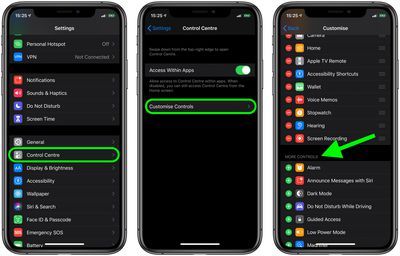
วิธีลบการควบคุมออกจากศูนย์ควบคุมบน iPhone และ iPad
- เปิดตัว การตั้งค่า แอป.
- แตะ ศูนย์กลางการควบคุม .
- แตะ ปรับแต่งการควบคุม .
- เลื่อนลงไปที่ รวม ส่วน.
- แตะเครื่องหมายลบ (' - ') ลงชื่อเข้าใช้ทางด้านซ้ายของตัวควบคุมเพื่อลบออกจากศูนย์ควบคุม
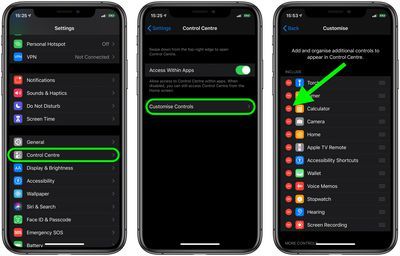
วิธีจัดระเบียบการควบคุมในศูนย์ควบคุมบน iPhone และ iPad
- เปิดตัว การตั้งค่า แอป.
- แตะ ศูนย์กลางการควบคุม .
- แตะ ปรับแต่งการควบคุม .
- แตะ สามบรรทัด ทางด้านขวาของตัวควบคุม แล้วลากตำแหน่งขึ้นหรือลง
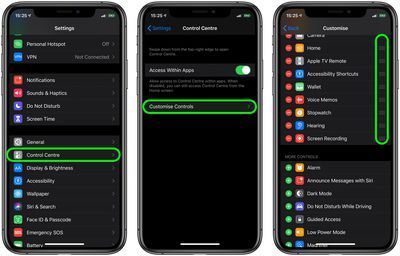
โปรดทราบว่าการควบคุมเริ่มต้นในส่วนบนของศูนย์ควบคุม เช่น แถบเลื่อนความสว่างและระดับเสียง ไม่สามารถลบออกหรือจัดระเบียบใหม่ได้
รายการการควบคุมเริ่มต้น
- AirDrop
- โหมดเครื่องบิน
- บลูทู ธ
- ข้อมูลเซลลูลาร์
- ฮอตสปอตส่วนบุคคล
- Wi-Fi
- ดนตรี
- ล็อคทิศทาง
- ห้ามรบกวน
- ความสว่าง
- กะดึก
- ปริมาณ
- มิเรอร์ AirPlay
รายการการควบคุมที่ปรับแต่งได้
- ปุ่มลัดการช่วยสำหรับการเข้าถึง
- เตือน
- รีโมท Apple TV
- เครื่องคิดเลข
- กล้อง
- ห้ามรบกวนขณะขับรถ
- ไฟฉาย
- การเข้าถึงแบบมีไกด์
- บ้าน
- โหมดพลังงานต่ำ
- แว่นขยาย
- หมายเหตุ
- การบันทึกหน้าจอ
- นาฬิกาจับเวลา
- ขนาดตัวอักษร
- ตัวจับเวลา
- บันทึกเสียง
- กระเป๋าสตางค์
เมื่อคุณจัดปุ่มต่างๆ ที่ส่วนล่างของศูนย์ควบคุมแล้ว ให้ลองใช้ท่าทางสัมผัสแบบกดค้างไว้กับปุ่มเหล่านั้น แล้วคุณจะสามารถเข้าถึงการควบคุมที่ละเอียดยิ่งขึ้นได้
กด . ค้างไว้ กล้อง ปุ่ม ตัวอย่างเช่น และคุณจะเห็นตัวเลือกเพื่อ ถ่ายเซลฟี่ , บันทึกวิดีโอ , ถ่ายภาพบุคคล , และ ถ่ายรูปเซลฟี่ . ในทำนองเดียวกัน ให้กด . ค้างไว้ กระเป๋าสตางค์ ปุ่มเพื่อดูรายการธุรกรรมสำหรับบัตร Apple Pay โดยเฉพาะหรือดู .ของคุณ ธุรกรรมล่าสุด . และถ้าคุณเพิ่ม หมายเหตุ ปุ่ม คุณยังสามารถ สแกนเอกสารด้วย iPhone ของคุณในสามขั้นตอนง่ายๆ .

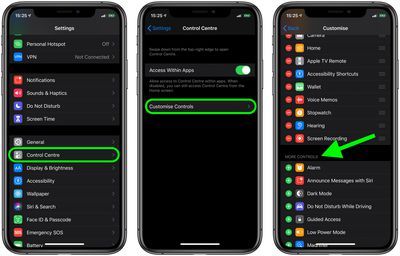
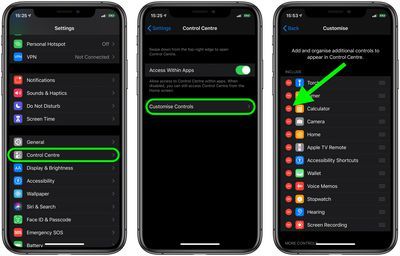
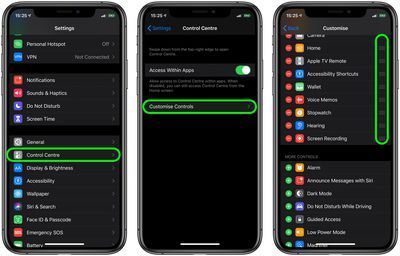
โพสต์ยอดนิยม